Dacă sunteți om de afaceri, trebuie să trimiteți un PDF pentru dvs. sau clienții dvs., dar este prea mare pentru a fi atașat la un e-mail, ce ați face? Dacă sunteți student, trebuie să trimiteți reporterului dvs. cu multe dimensiuni mari de diagrame, grafică și imagini profesorului dvs., ce ați face? Dacă sunteți lucrător de birou, doriți doar să reduceți fișierele PDF pentru mai mult spațiu de stocare intern, ce ați face? Luăm ca exemplu majoritatea instanțelor americane de eFiling, dimensiunea fișierului trebuie să fie sub 35 MB. Da, trebuie să reduceți dimensiunea fișierului PDF.
Comprimarea fișierelor PDF pentru a obține aceeași calitate PDF, dar mai mică dimensiune a fișierului este cea mai bună alegere. După comprimarea fișierelor PDF, nu numai că puteți descărca mai rapid fișierele pentru a economisi timp, dar puteți economisi o cantitate limitată de stocare pe computer. În plus, vă puteți împiedica de sentimentele proaste ale computerului cu viteză lentă din cauza fișierelor de dimensiuni mari. Deci cum să reduceți dimensiunea fișierului PDF? Ar trebui să folosiți câteva instrumente pentru a-l face mai mic.
În acest articol, recomand cu încredere patru moduri de a compresa fișiere PDF online și metode de comprimare a fișierelor PDF offline (Adobe Acrobat), care poate reduce dimensiunea fișierelor PDF fără a pierde calitatea. Acum, să mergem la tutorialul specific.
Cuprins
Prima parte - Cum să verificați dimensiunea fișierului PDF
Partea a doua - Două modalități online gratuit pentru a reduce dimensiunea fișierului PDF EasePDF Smallpdf
Partea a treia - Două modalități de reducere a fișierului PDF cu Adobe Acrobat DC Pro
Prima parte - Cum să verificați dimensiunea fișierului PDF
Este primul pas în comprimarea fișierelor PDF. Doar dacă știți cât de mari sunt fișierele, puteți decide dacă îl comprimați sau nu. Modul ușor de verificat este să mutați cursorul pe fișierul PDF, faceți clic dreapta pe el. Puteți obține toate proprietățile sale, inclusiv dimensiunea prin ferestrele pop-up.
Partea a doua - Două modalități online gratuit pentru a reduce dimensiunea fișierului PDF
În această parte, puteți reduce cu ușurință dimensiunea fișierului dvs. PDF și puteți face mai mic cu aceste metode online. Modalitățile online ne pot ajuta să economisim timp pentru descărcarea și instalarea software-ului. În plus, vă oferă un mod convenabil dacă computerul este conectat la Internetul.
Compresor PDF online EasePDF
EasePDF Online PDF Compresor este un mod online util de a reduce dimensiunea fișierelor PDF cu pași simpli. Interfața sa este atât de clară încât puteți găsi cu ușurință funcția dorită. Deci novice va iubi în acest fel. Deoarece este unul online, nu va prelua stocarea dispozitivului. Mai mult, EasePDF Compress PDF oferă trei moduri diferite pentru ca utilizatorii să decidă calitatea și dimensiunea comprimării fișierelor PDF.
Pasul 1. Mutați cursorul și faceți clic pe pictograma Compress PDF . Apoi puteți vedea pictograma roșie cu cuvinte Adăugați Fișiere . Faceți clic pe el pentru a adăuga fișierul PDF pe care doriți să îl comprimați. Puteți, de asemenea, trage fișierul și plasați-l în zona corespunzătoare. Puteți adăuga, de asemenea, fișierul PDF din contul dvs. cloud (Google Drive/ Dropbox) sau încărcați-l lipind link-ul URL.

Pasul 2. Deasupra fișierului PDF, există trei pictograme mici: Rotiți , Măriți și Eliminați . Toate fișierele PDF încărcate pot fi revizuite prin aceste opțiuni înainte de comprimare. Mai mult, puteți face clic pe pictograma Plus pentru a adăuga mai multe fișiere pentru comprimarea acestuia.

Pasul 3. Selectați modul dorit. Modul extrem înseamnă o compresie ridicată, dar o calitate mai mică. Modul recomandat înseamnă o compresie și o calitate bună. Modul înalt înseamnă mai puțină compresie, dar de înaltă calitate.

Pasul 4. Faceți clic pe butonul roșu Compress PDF . Noile dvs. fișiere PDF vor fi gata în câteva secunde. Și puteți descărca imediat fișierul PDF comprimat sau îl puteți salva în contul dvs. cloud.
Notă : Nu trebuie să vă faceți griji cu privire la confidențialitatea dvs. După finalizarea descărcării, toate fișierele rămase încărcate vor fi șterse de pe server în 24 de ore, inclusiv linkul care poate fi distribuit.
Smallpdf
Dacă doriți să reduceți dimensiunea fișierului PDF, Smallpdf este, de asemenea, o alegere bună. Smallpdf este o soluție PDF online multifuncțională. Acceptă toate platformele indiferent de sistem pe care îl utilizați: Mac, Windows sau Linux. Mai mult, aveți mai multe modalități de descărcare după compresie. Punctul luminos este limita de dimensiune mare a fișierelor: 5 GB. Încă îți faci griji cu privire la problema confidențialității? Smallpdf promite că fișierul dvs. va fi șters definitiv după o oră. Dar îl poți folosi doar de două ori într-o oră fără taxă.
Pasul 1. Accesați Smallpdf.com, apoi faceți clic pe funcția Compress PDF .

Pasul 2. Pentru a începe, încărcați fișierul PDF pe care doriți să îl comprimați. Puteți adăuga din trei moduri de trei butoane: dispozitivul dvs., Google Drive sau Dropbox. Tragerea și plasarea directă a fișierului în zona de încărcare este, de asemenea, un mod ușor.
Pasul 3. După ce ați terminat încărcarea, puteți vedea dimensiunea fișierului original și comprimat, astfel încât să puteți decide să alegeți ce mod doriți să comprimați.

Notă : Modul de bază înseamnă dimensiunea medie a fișierului și de înaltă calitate. Acesta va reduce fișierul PDF cu 40% în mod gratuit. Compresia puternică înseamnă cea mai mică dimensiune a fișierului și o calitate bună. Dar este doar Pro.
Pasul 4. Acum mutați cursorul pe butonul roșu Alegeți opțiunea pentru reducere.
Pasul 5. Este atât de clar că va arăta cât de mult a fost comprimat fișierul dvs. PDF. Ultimul pas este să descărcați fișierul pe dispozitiv sau să îl salvați în Dropbox sau Google Drive. Există și alte opțiuni: puteți trimite pe orice persoană doriți direct pe interfață. Mai mult, fișierul PDF poate fi convertit în JPG sau editați PDF.

Partea a treia: Două modalități de reducere a fișierului PDF cu Adobe Acrobat DC Pro
Dacă doriți să lucrați offline și aveți o cerere profesională multă pentru reducerea fișierului PDF sau sunteți un cititor adobe, Adobe Acrobat DC Pro, programul de desktop, care este un software cu caracteristici complete, va fi cea mai bună alegere. Puteți reduce dimensiunea PDF într-un mod simplu, dar extrem de eficient, indiferent de laptop, telefon mobil sau tabletă. PDF-ul pe orice dispozitiv sau oriunde poate fi editat este, de asemenea, avantajul său. Uneori veți dori mai mult control asupra elementelor din documentul dvs. de calitate redusă, Acrobat DC Pro poate rezolva și această problemă. Dar este gratuit doar pentru șapte zile. După aceasta, ar trebui să cumpărați software-ul.
Notă : Ar trebui să descărcați pachetul Acrobat DC Pro și apoi să îl instalați conform unui tutorial pas cu pas. Este nevoie de aproximativ 70 de minute pentru a descărca din cauza funcției complete. Deci ar trebui să îl descărcați înainte de termen.
Metoda 1 . Deschideți software-ul. Dacă Adobe este cea mai recentă versiune și doriți doar să reduceți întreaga dimensiune a PDF-ului, faceți clic pe colțul din stânga sus Fișier > Salvați ca alt > PDF Dimensiune redusă . Folosind funcția „Salvați ca” puteți reduce dimensiunea PDF.

Metoda 2 . Dacă Adobe nu este cea mai recentă versiune, încercați acest lucru pentru a vă ajuta să reduceți dimensiunea fișierului dvs. PDF.
Pasul 1. Deschideți software-ul.
Pasul 2. Acum încărcați fișierul PDF. Selectați Fișier > Salvare ca Altele > PDF optimizat . Puteți vedea informațiile despre fiecare element ca acesta în fereastra pop-out. (Sau puteți selecta Instrumente> Optimizare PDF. În acest fel, puteți efectua unele modificări folosind unele instrumente din tabelul din stânga. Apoi faceți clic pe Reduceți dimensiunea fișierului)
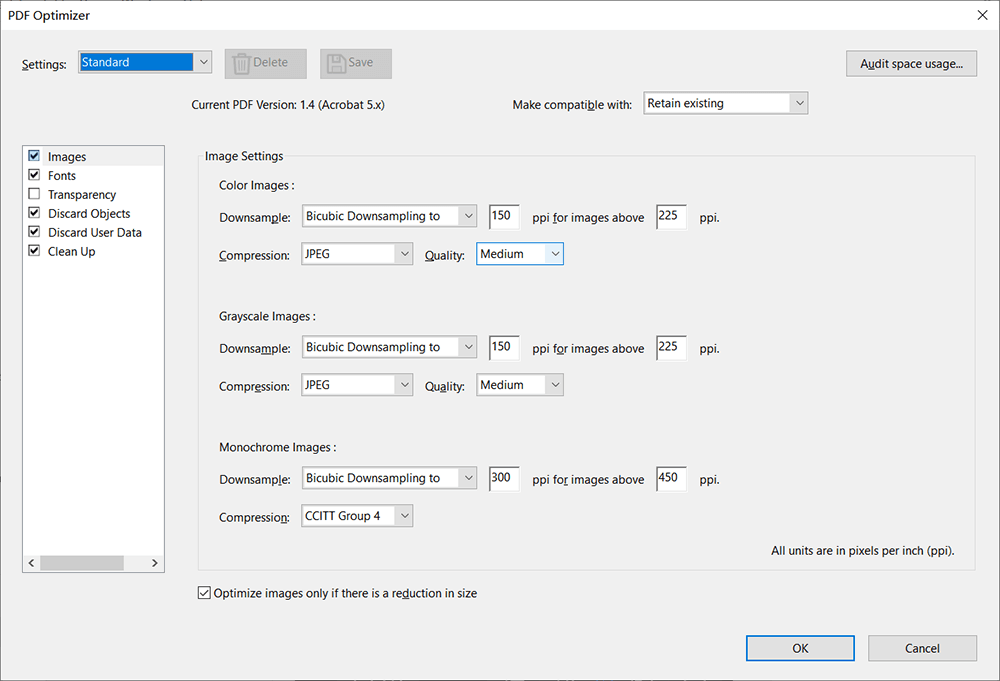
Pasul 3. Redimensionați și faceți clic pe Ok pentru a reduce fișierul dvs. PDF.
Pasul 4. Alegeți o locație pentru a o salva și ați avut mai bine să redenumiți fișierul.
Concluzie
Astăzi, vă recomand patru metode de reducere a fișierului PDF: EasePDF, Smallpdf și două metode cu Adobe Acrobat DC Pro. EasePDF și Smallpdf sunt modalități utile online gratuit, cu o interfață de utilizator curată, care este o alegere bună pentru o mână verde. Și dacă doriți un software offline mai profesionist și de bună calitate, vă recomand Adobe Acrobat DC Pro. Reducerea dimensiunii fișierului PDF nu mai este dificilă cu aceste metode. Dacă aveți întrebări, vă rugăm să nu ezitați să ne contactați .
A fost de ajutor articolul?
DA Sau NU
































cometariu
comment.averageHints.0